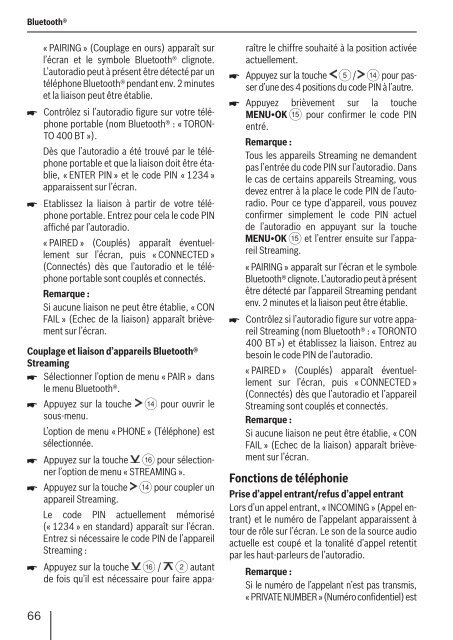Radio CD MP3 WMA Toronto 400 BT - Blaupunkt
Radio CD MP3 WMA Toronto 400 BT - Blaupunkt
Radio CD MP3 WMA Toronto 400 BT - Blaupunkt
Create successful ePaper yourself
Turn your PDF publications into a flip-book with our unique Google optimized e-Paper software.
Bluetooth®<br />
�<br />
�<br />
66<br />
« PAIRING » (Couplage en ours) apparaît sur<br />
l’écran et le symbole Bluetooth® clignote.<br />
L’autoradio peut à présent être détecté par un<br />
téléphone Bluetooth® pendant env. 2 minutes<br />
et la liaison peut être établie.<br />
Contrôlez si l’autoradio fi gure sur votre téléphone<br />
portable (nom Bluetooth® : « TORON-<br />
TO <strong>400</strong> <strong>BT</strong> »).<br />
Dès que l’autoradio a été trouvé par le téléphone<br />
portable et que la liaison doit être établie,<br />
« ENTER PIN » et le code PIN « 1234 »<br />
apparaissent sur l’écran.<br />
Etablissez la liaison à partir de votre téléphone<br />
portable. Entrez pour cela le code PIN<br />
affi ché par l’autoradio.<br />
« PAIRED » (Couplés) apparaît éventuellement<br />
sur l’écran, puis « CONNECTED »<br />
(Connectés) dès que l’autoradio et le téléphone<br />
portable sont couplés et connectés.<br />
Remarque :<br />
Si aucune liaison ne peut être établie, « CON<br />
FAIL » (Echec de la liaison) apparaît brièvement<br />
sur l’écran.<br />
Couplage et liaison d’appareils Bluetooth®<br />
Streaming<br />
� Sélectionner l’option de menu « PAIR » dans<br />
le menu Bluetooth®.<br />
� Appuyez sur la touche<br />
sous-menu.<br />
> pour ouvrir le<br />
L’option de menu « PHONE » (Téléphone) est<br />
sélectionnée.<br />
� Appuyez sur la touche @ pour sélectionner<br />
l’option de menu « STREAMING ».<br />
� Appuyez sur la touche<br />
appareil Streaming.<br />
> pour coupler un<br />
Le code PIN actuellement mémorisé<br />
(« 1234 » en standard) apparaît sur l’écran.<br />
Entrez si nécessaire le code PIN de l’appareil<br />
Streaming :<br />
� Appuyez sur la touche @ / 2 autant<br />
de fois qu’il est nécessaire pour faire appa-<br />
raître le chiffre souhaité à la position activée<br />
actuellement.<br />
� Appuyez sur la touche 5 / > pour passer<br />
d’une des 4 positions du code PIN à l’autre.<br />
� Appuyez brièvement sur la touche<br />
�<br />
MENU•OK ? pour confi rmer le code PIN<br />
entré.<br />
Remarque :<br />
Tous les appareils Streaming ne demandent<br />
pas l’entrée du code PIN sur l’autoradio. Dans<br />
le cas de certains appareils Streaming, vous<br />
devez entrer à la place le code PIN de l’autoradio.<br />
Pour ce type d’appareil, vous pouvez<br />
confi rmer simplement le code PIN actuel<br />
de l’autoradio en appuyant sur la touche<br />
MENU•OK ? et l’entrer ensuite sur l’appareil<br />
Streaming.<br />
« PAIRING » apparaît sur l’écran et le symbole<br />
Bluetooth® clignote. L’autoradio peut à présent<br />
être détecté par l’appareil Streaming pendant<br />
env. 2 minutes et la liaison peut être établie.<br />
Contrôlez si l’autoradio fi gure sur votre appareil<br />
Streaming (nom Bluetooth® : « TORONTO<br />
<strong>400</strong> <strong>BT</strong> ») et établissez la liaison. Entrez au<br />
besoin le code PIN de l’autoradio.<br />
« PAIRED » (Couplés) apparaît éventuellement<br />
sur l’écran, puis « CONNECTED »<br />
(Connectés) dès que l’autoradio et l’appareil<br />
Streaming sont couplés et connectés.<br />
Remarque :<br />
Si aucune liaison ne peut être établie, « CON<br />
FAIL » (Echec de la liaison) apparaît brièvement<br />
sur l’écran.<br />
Fonctions de téléphonie<br />
Prise d’appel entrant/refus d’appel entrant<br />
Lors d’un appel entrant, « INCOMING » (Appel entrant)<br />
et le numéro de l’appelant apparaissent à<br />
tour de rôle sur l’écran. Le son de la source audio<br />
actuelle est coupé et la tonalité d’appel retentit<br />
par les haut-parleurs de l’autoradio.<br />
Remarque :<br />
Si le numéro de l’appelant n’est pas transmis,<br />
« PRIVATE NUMBER » (Numéro confi dentiel) est